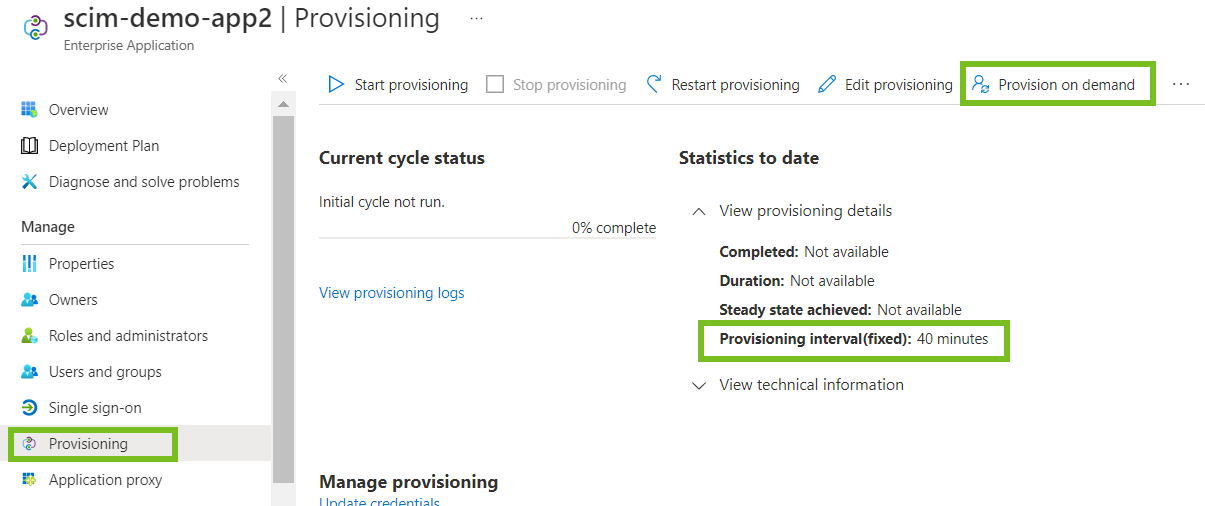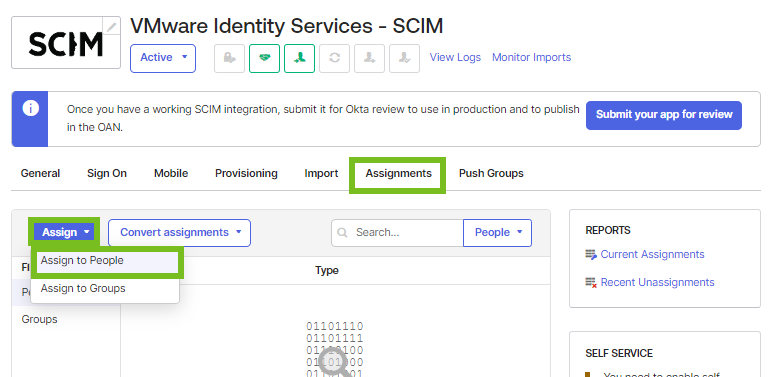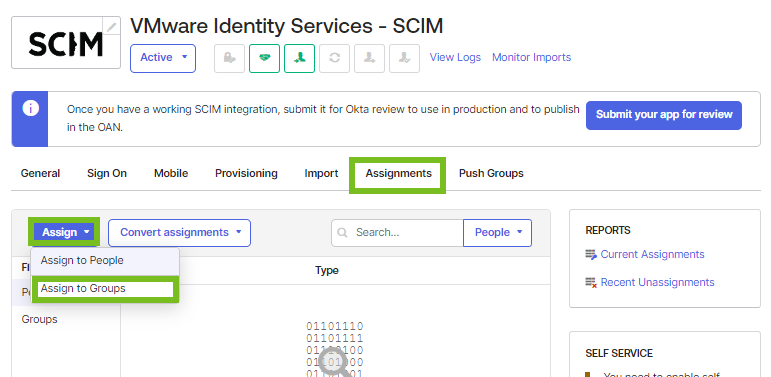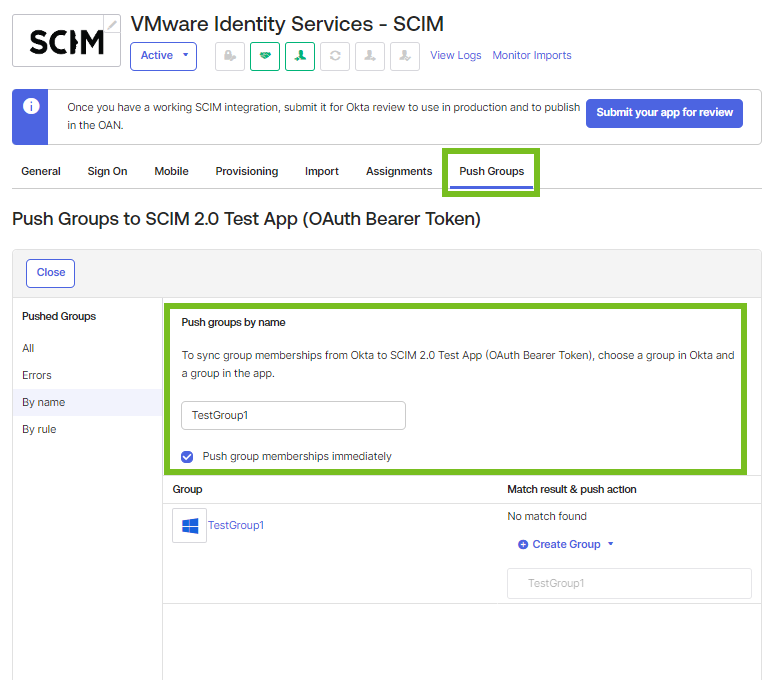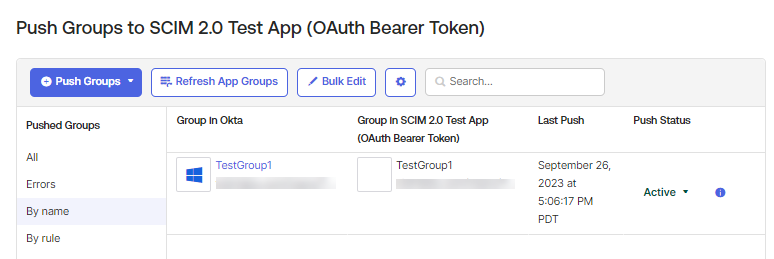在 Workspace ONE Cloud 控制台中完成 VMware Identity Services 向导后,可从身份提供程序将用户置备到 Workspace ONE。最佳做法是先置备少数几个用户以测试集成。
置备用户时,用户将先置备到 VMware Identity Services,然后自动从 VMware Identity Services 中置备到您选择的 Workspace ONE 服务,例如 Workspace ONE Access 和 Workspace ONE UEM。
过程
- (Microsoft Entra ID 集成)按照以下步骤从 Microsoft Entra ID 置备用户和组。
- 在 Microsoft Entra 管理中心,导航到企业应用程序页面,然后搜索您创建的置备应用程序。
- 在该应用程序的“概览”页面上,单击入门下方的分配用户和组链接。
- 单击 + 添加用户/组。
- 在“添加分配”页面上,单击用户和组下方的未选择链接。
- 在用户和组窗格中,搜索并选择要置备的用户和组,然后单击选择。
- 在“添加分配”页面中,单击分配。
- 从管理菜单中选择置备,然后单击开始置备。
将在
Microsoft Entra ID 设置的固定置备间隔时间后置备您选择的用户和组。有关更多信息,请参阅
Microsoft Entra ID 文档。
- 要立即置备少数几个用户以进行测试,请单击按需置备。
- 在选择用户或组文本框中,搜索并选择要立即置备的用户,然后单击置备。
- (Okta) 按照以下步骤从 Okta 置备用户和组。
- 在 Okta 管理控制台中,导航到您创建的置备应用程序。
- 选择分配选项卡。
- 要分配用户,请执行以下步骤。
- 选择。
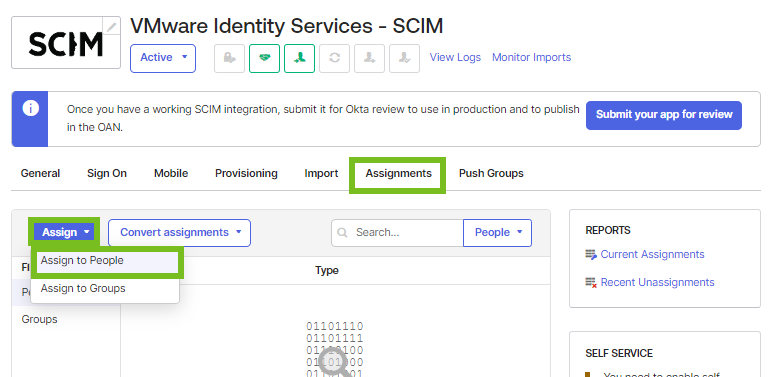
- 选择一个用户,然后单击分配。
- 确保用户具有必需属性的值,然后单击保存并返回。
- 将应用程序分配给其他用户,然后单击完成。
分配的用户将立即同步到 VMware Identity Services。
- 要分配组,请执行以下步骤。
- 选择。
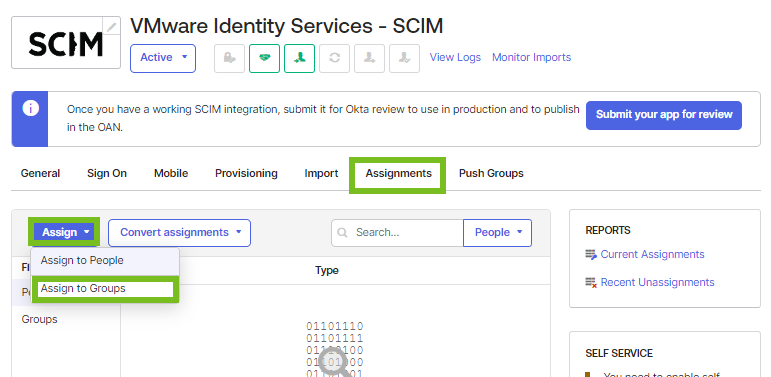
- 单击组名称旁边的分配,然后单击保存并返回。
- 将应用程序分配给其他组,然后单击完成。
- 选择推送组选项卡。
- 选择。
- 在搜索框中输入组的名称,然后从结果中选择该组。
- 确保选中立即推送组成员资格,然后单击保存。
例如:
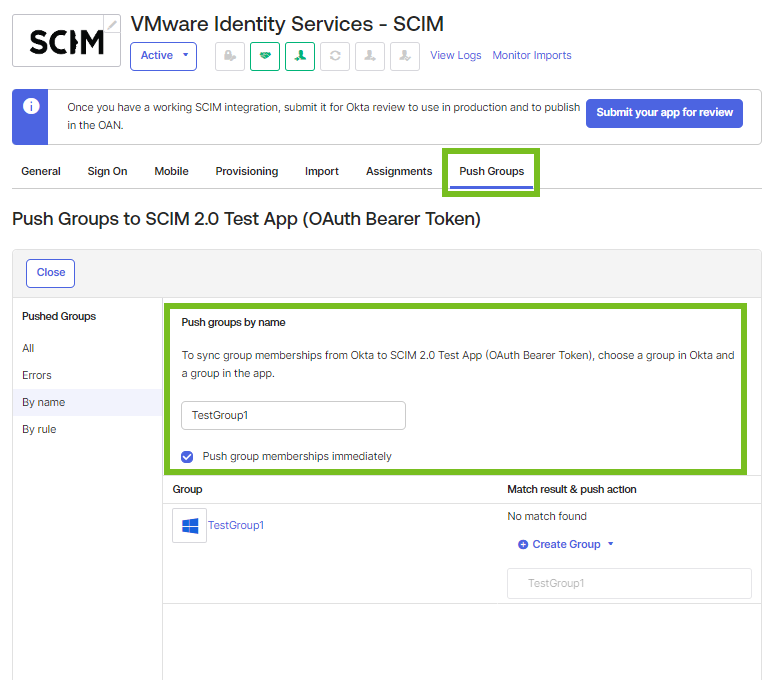
- 确认组状态更改为活动,这表示已经推送组。
例如:
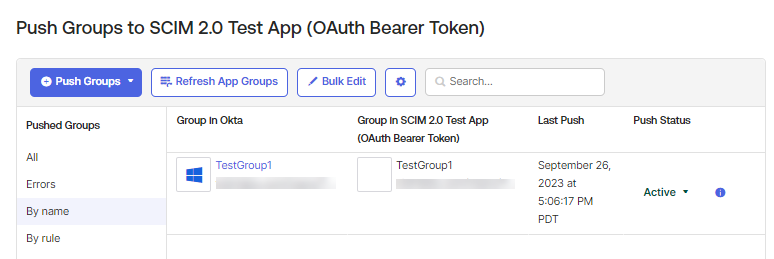
- (SCIM 2.0 身份提供程序集成)请按照相关身份提供程序文档来置备用户和组。
请考虑以下事项:
- 先置备少数几个用户以测试集成。
- 如果身份提供程序的置备间隔时间较长,请查找允许立即置备的选项,以便无需等到下一次置备时间即可测试集成。
- 有关如何置备用户和组的信息,请查阅相关身份提供程序文档。在某些身份提供程序中,置备组可能不会自动置备用户。
下一步做什么
确认测试用户和组已成功置备到 VMware Identity Services 和 Workspace ONE 服务。